כיצד ליצור היסטוגרמה ב- Microsoft Word
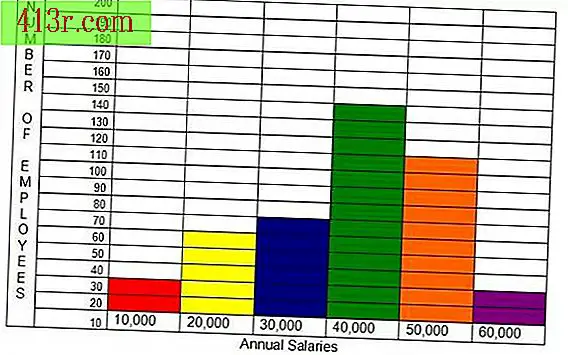
שלב 1
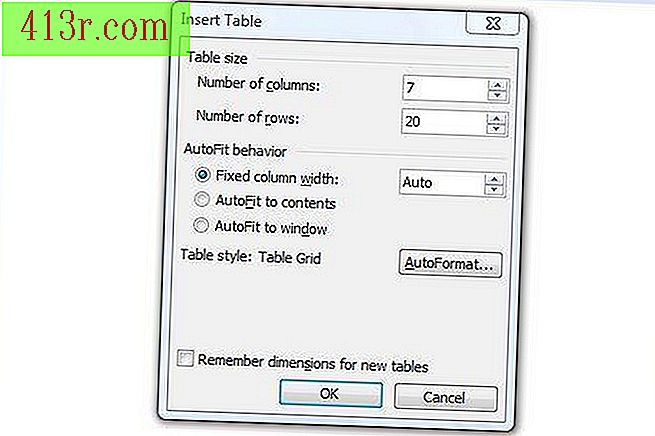 שמור
שמור פתח מסמך Word ריק, או פתח את המסמך שבו ברצונך ליצור היסטוגרמה. הכנס טבלה במסמך. ב- Word 2007, עבור לכרטיסייה "הוספה", לחץ על התפריט הנפתח "Table" ובחר "הוסף טבלה". בגירסאות קודמות של Word, עבור לתפריט "טבלה", בחר "הוסף" ולחץ על "טבלה". בחר את מספר העמודות שאתה צריך בתרשים, כולל עמודה כדי לסמן את השורות, וכן מספיק שורות להצגת הנתונים שלך.
שלב 2
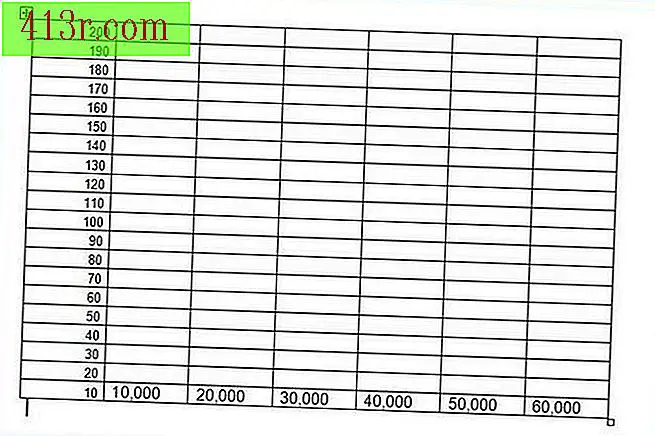 שמור
שמור הזן את נתוני הציר והיסטוגרמה בעמודה הראשונה של הטבלה. לדוגמה, אם אתה הולך לעשות היסטוגרמה המציג את הכסף כי העובדים מרוויחים מדי שנה, היית כותב מגוון של מספרים עבור העובדים בכל תא של העמודה הראשונה. הזן את הנתונים של ציר ה- X בשורה האחרונה.
שלב 3
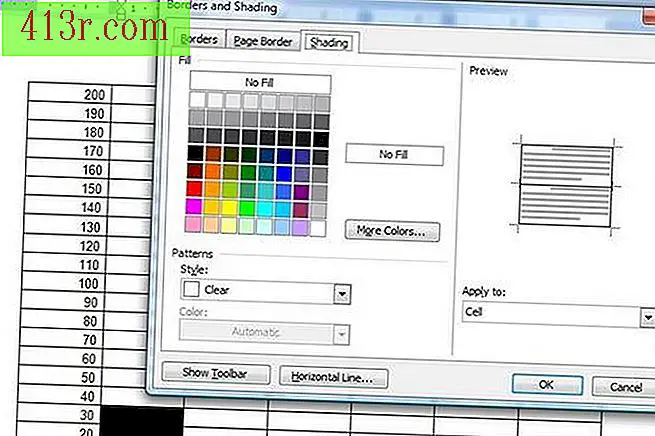 שמור
שמור הדגש את התאים בעמודה הראשונה כדי להראות את מספר העובדים המשתכרים שכר זה (כמו בדוגמה). לחץ לחיצה ימנית על תאים אלה ובחר "גבולות הצללה". גש לכרטיסייה "הצללה".
שלב 4
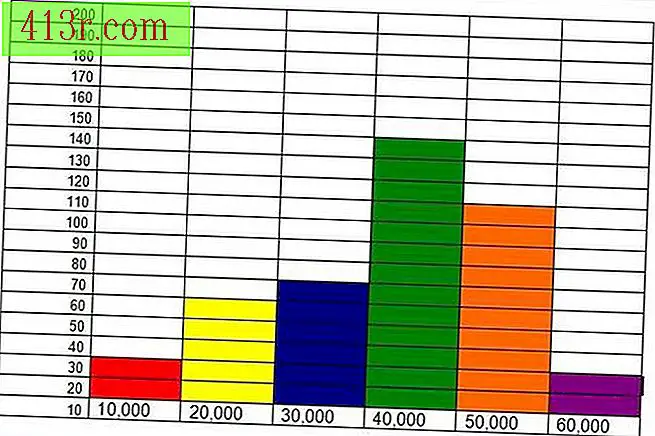 שמור
שמור בחר צבע מילוי עבור העמודה הראשונה. בחר את מספר התאים הנכון בעמודה השנייה, לחץ עליו, בחר "גבולות והצללה" ובחר צבע מילוי שונה עבור עמודה זו. חזור על זה עם עמודות אחרות, ממלא כל אחד עם צבע שונה.
שלב 5
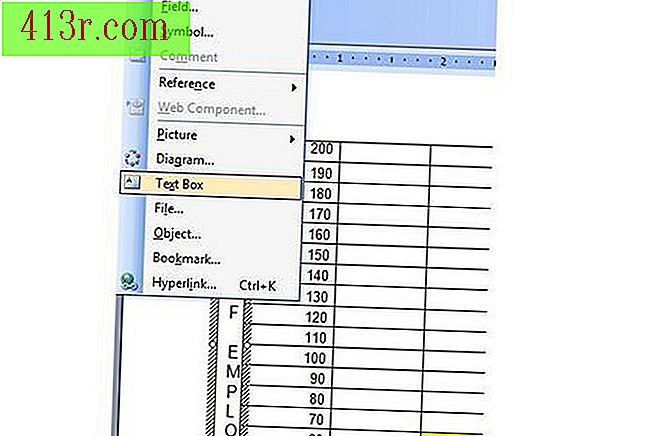 שמור
שמור הכנס תיבת טקסט משמאל לטבלה. תיבת הטקסט צריכה להיות באותו גובה כמו העמודה, אבל זה צריך להיות צר מאוד. כדי להוסיף תיבת טקסט ב- Word 2007 עבור לתפריט "הכנס" ולחץ על "תיבת טקסט". בגרסאות קודמות, בחר "Textbox" בתפריט "הוספה". כתוב תווית עבור עמודה של הציר בתיבת הטקסט. כתוב את התווית של נתוני ציר ה- X מתחת לטבלה ותסיים את ההיסטוגרמה.







